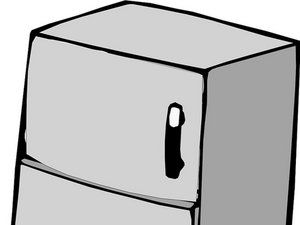Asus sülearvuti

Rep: 1
Postitatud: 23.03.2017
Desinstallisin hiljuti Avast Antivirus'i ja seda tehes ütlesin, et desinstallimise lõpuleviimiseks tuleb mu sülearvuti taaskäivitada. Kuid minu sülearvuti, mis teie arvutit pidevalt hankis, tuleb taaskäivitada, nii et pärast selle valmimist käivitub minu sülearvuti, tavaline ASUS-i logo koos valgete ringidega sõnadega 'ettevalmistamine automaatne parandus', kuid siis oleks see must ekraan ja läheks tagasi arvutisse tuleb taaskäivitada sinine ekraan. Siis korduks tsükkel ikka ja jälle.
Kas sinisel ekraanil on veakoodid või üldse midagi muud.
Sinisel ekraanil on kiri, et sisesta see peatuskood, siis näitab see koodi, see muutub ka iga kord, kui see üles hüpatakse
Tere, proovige alustada turvarežiimis ja vaadake, kas avastist on midagi desinstallida. Vaadake jaotist Juhtpaneel> programmid ja funktsioonid.
Kui te ei pääse turvarežiimi, proovige järgmist.
Käivitage sülearvuti, kui see hakkab Windowsi käivitama, sundige see välja lülitama, hoides toitenuppu all, kuni see välja lülitatakse. Tehke seda 3 korda, st start - alglaadimine - jõu väljalülitamine - algus - alglaadimise jõu väljalülitamine jne. Kolmandaks katseks peaks Windows käivitama Windowsi taastekeskkonda.
Valige Tõrkeotsing> Täpsem> Paranda see arvuti ja vaadake, kas see parandab seda, kui mitte proovida sama protseduuri ja valige turvarežiim.
ÄRA vali käsku „Lähtesta see arvuti”, kuna see kustutab kõik teie andmed ja installib Windowsi uuesti.
Avast eemaldamiseks võite ka Avast Clear'i alla laadida. Paigaldage see turvarežiimis ja käivitage see sealt.
https://www.avast.com/uninstall-utility
galaxy s6 edge puutetundlik ekraan ei tööta
See teeb ikka tsükli. Probleem on selles, et minu sülearvuti ei lähe automaatsesse remonti ja kui see proovib, tuleb arvuti uuesti käivitada, ekraan hüppab uuesti, siis tsükkel kordub
kas saate selle sülearvuti aku eemaldada?
2 vastust
Valitud lahendus
 | Rep: 100,4 k |
Proovige sularahamälu tühjendada, eemaldades ram ja uuesti installides, see annab sellele puhta alglaadimise ja võib teid käivitussilmusest välja viia. Kui olete välja lülitatud, võite desinstallida rikkuva programmi ja installida see uuesti, kuna see ei pruugi olla alguses õigesti installitud. Kas me tegeleme Windows 10 või muuga?
Ma ei saa ramit eemaldada, kuna minu sülearvuti ei saa lahti ja selle aknad 10
Ka mina ei saa seda teha, sest sülearvuti ei avane ja ma kardan, sest see on minu vanaemade kingitus mulle
Plsss aitab mind, ma tõesti ei saa avada sülearvutit, mida see alglaadimise silmusena hoiab
iphone 6 suri ja ei lülitu laadimise ajal sisse
@Chrln Vdd
Mida tegite enne probleemi ilmnemist?
Kas olete proovinud turvarežiimi, nagu jayeff eespool soovitas?
@aactech Ma pole veel proovinud, sest ma ei tea, kuidas ja ma ei tea sülearvuti kohta, ma ei tea, mida saab alla laadida ja mida ei saa alla laadida. Ma ei tea, mida ma saan avada või mitte.
Mida ma siis veel teha saan?
@Chrln Vdd
Siit saate teada, kuidas alustada turvarežiim proovige 2. või 4. meetodit
Mis on sülearvuti mark ja mudelinumber? Mudeli täieliku teabe leidmiseks otsige sülearvuti põhjast (väljast) infosilti.
 | Rep: 316,1k |
Tere,
Looge USB-taasteseade. Seda saab teha igast töötavast Win 10 arvutist või sülearvutist. Valige Juhtpaneel> Taastamine ja leidke link USB-taasteseadme loomiseks.
Taasteseadme loomiseks vajate 4 GB (parem 8 GB) USB-mäluseadet ja umbes 40–60 minutit aega.
Kui see on loodud, muutke sülearvuti alglaadimise järjekord 1. valikuks USB (kas see on F12? Käivitamisel või proovige F2 ja leidke see BIOS-ist) sisestage USB-mäluseade ja taaskäivitage sülearvuti. Taastekeskkonna menüüs olles valige Tõrkeotsing> Täpsem> Parandage see arvuti.
ÄRA vali lähtestamist.
Uuendus (25.03.2017)
Tere, @Anamoo,
Siin on a link mis võib sind aidata. See kirjeldab üksikasjalikult, kuidas muuta alglaadimise järjekorda, kui te ei pääse käivitamisel BIOS-i. Kui see töötab, saate kasutada loodetavasti tehtud USB-taasteketast. (USB peaks töötama, te ei vaja USB-DVD-draivi)
Kui see ka ei toimi, siis saan proovida proovida ainult seda, et peate avama sülearvuti ja mõlemad eemaldage HDD (näidatakse videona 3:45 minutit) ja siis loodame, et pääsete BIOS-i lahti, kui see on lahti ühendatud, ja otsige seadet nimega 'Boot Mode', 'UEFI Boot', 'Launch CSM' või mis iganes seda veel nimetatakse. muutke alglaadimisrežiimi UEFI-st Legacy / CSM-i: keelake suvand UEFI Boot ja lubage CSM Boot-tugi, valige esimeseks alglaadimisvalikuks USB, installige HDD uuesti ja proovige siis uuesti USB-taastekettalt käivitada või et leidke emaplaadilt CMOS-i aku või CMOS-i lähtestamise hüppaja, eemaldage aku või link CMOS-i vaikeväärtuste taastamiseks ja proovige seejärel BIOS-i siseneda, et muuta alglaadimise järjekord USB 1.-ks.
Probleem on selles, et ma ei saa taastekeskkonda sattuda. Minu sülearvuti proovib, kuid seejärel mustab ekraane, proovib selle vahele jättes taaskäivitada, laseb arvutil ekraani taaskäivitada ning kordab ja kordab. Proovisin F12 ja F2 kasutada, kui see üritas normaalselt käivitada, kuid siis ekraan läks uuesti siniseks.
Tere, @Anamoo,
Mis on teie sülearvuti mudelinumber?
Selle asus sülearvuti X502C
Anamoo